计算机图形图像处理(Photoshop CS2中级)中级_试题汇编
Photoshop中级复习题(PS中级)

复习题一、建立一个新文件,l6cm×l2cm,72pixels/inch,RGB模式,最终效果如下图所示。
1.将背景填充为一个合适的紫色。
通过绘制三个侧面的选区,再分别填充上不同的颜色来制作出第一个立体形状。
2.用选择工具画一正圆,并填充一个白、蓝的渐变色填充。
3.用选择工具分别画出两正圆,用白、黑的渐变色填充。
制作出几种基本立体与按钮形状。
4.将最终结果以Xps1-01.tif为文件名保存在考生文件夹下。
二、通过层的运用,制作出人物在墙上投影的效果,要求完成的最后效果如下:1.调出Yps4-01.tif文件,如下图所示:图4-012.通过图层的技巧运用,制作出人物在墙上投影效果。
3.将最后完成的效果图以Xps4-01.psd文件保存在考生目录中。
三、建立一个新文件,l6cm×l2cm,72pixels/inch,RGB模式,最终效果如下图所示。
1.将背景填充为一个淡蓝色。
2.画出合适的选区,并填充一个纯绿色。
3.用工具绘制出相应的立体效果,做出一个简单的玉镯形状。
4.将最终结果以Xps1-03.tif为文件名保存在考生文件夹下。
四、通过层的运用,制作出钟的倒影和投影效果,要求完成的最后效果如下:(1)调出Yps4-08.tif文件。
(2)通过选定、剪切创建新层等层的操作技法,制作出钟的倒影和投影效果。
(3)将最后完成的效果图以Xps4-08.psd文件保存在考生目录中。
五、利用选定等操作,制作合成图像效果,最终效果如下图所示。
Array1.调出文件Yps3a-04.tif,将蓝天白云(包括树缝中)全部选中。
2.调出文件Yps3b-04.tif,将图片全选拷贝至Yps3a-04.tif文件中,产生树后是一幢房子的效果。
第 3 页共10 页3.调出文件Yps3c-04.tif,只选定天空部分拷贝至Yps3a-04.tif 中替换房子上的天空。
4.将最终完成的文件以Xps3-04.tif 名称保存在考生目录中。
PhotoshopCS2 中级图形图像处理考试单元八 试题

第八单元应用8.1 第1题【操作要求】制作葡萄酒广告,如图X8-1所示。
图X8-1效果图1.打开C:\2007PS\Unit8\grape.psd素材文件,其中有葡萄、叶子、酒杯等,如图Y8-1所示。
2.基本编辑:复制两片叶子分别变换大小和形状,放置在顶部和酒杯脚左侧。
3.图像特效:复制葡萄串和果汁,制作果汁流入酒杯的效果。
4.效果装饰:添加投影。
5.将最终结果以X8-1.psd为文件名保存在考生文件夹中。
8.2 第2题【操作要求】合成图像制作生物实验室,如图X8-2所示。
图X8-2效果图1.打开C:\2007PS\Unit8\abc.psd素材文件,其中素材包括背景、人物、玻璃盘和显微镜等,如图Y8-2所示。
2.基本编辑:将各部分调整至合适位置。
3.图像特效:使用图层蒙板合成图像。
4.效果装饰:添加原子标志和文字“BIOTECH”.5.将最终结果以X8-2.psd为文件名保存在考生文件夹中。
8.3 第3题【操作要求】合成图像制作生物实验室,如图X8-3所示。
图X8-3效果图1.打开C:\2007PS\Unit8\abc.psd素材文件,其中素材包括背景、人物、玻璃盘和显微镜等,如图Y8-2所示。
2.基本编辑:将各部分调整至合适位置。
3.图像特效:使用图层蒙板合成图像。
4.效果装饰:添加原子标志和文字“BIOTECH”.5.将最终结果以X8-2.psd为文件名保存在考生文件夹中。
8.4 第4题【操作要求】制作橙子落入水中的效果,如图X8-4所示。
图X8-4效果图1.打开C:\2007PS\Unit8\water.psd素材文件,素材图如图Y8-4所示。
2.基本编辑:制作橙子落水时溅起的水花。
3.图像特效:制作橙子落入水中形成的气泡。
4.效果装饰:调整例子在水中不透明感。
5.将最终结果以X8-4.psd为文件名保存在考生文件夹中。
8.5第5题【操作要求】制作画框效果,如图X8-5所示。
图X8-5效果图1.建立一个宽高为300×500像素的文件。
PHOTOSHOP中级考证题目与解答
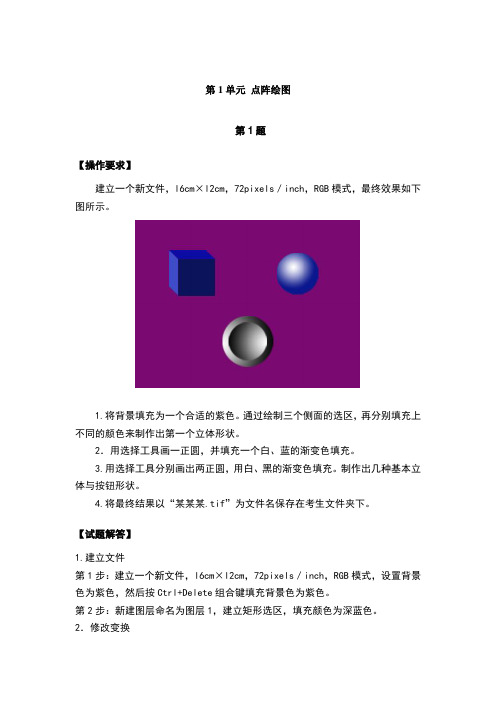
第1单元点阵绘图第1题【操作要求】建立一个新文件,l6cm×l2cm,72pixels/inch,RGB模式,最终效果如下图所示。
1.将背景填充为一个合适的紫色。
通过绘制三个侧面的选区,再分别填充上不同的颜色来制作出第一个立体形状。
2.用选择工具画一正圆,并填充一个白、蓝的渐变色填充。
3.用选择工具分别画出两正圆,用白、黑的渐变色填充。
制作出几种基本立体与按钮形状。
4.将最终结果以“某某某.tif”为文件名保存在考生文件夹下。
【试题解答】1.建立文件第1步:建立一个新文件,l6cm×l2cm,72pixels/inch,RGB模式,设置背景色为紫色,然后按Ctrl+Delete组合键填充背景色为紫色。
第2步:新建图层命名为图层1,建立矩形选区,填充颜色为深蓝色。
2.修改变换第3步:在图层面板,复制图层l,重命名为图层2,再执行“编辑”>“变换”>“缩放”命令,缩小左右距离,执行“编辑”>“变换”>“斜切”命令,调整斜度以符合透视规律.然后填充颜色为浅蓝色。
第4步:在图层面板复制图层l,重新命名为图层3,执行“编辑”>“变换”>“缩放”命令缩小上下的距离,再执行“编辑”>“变换”>“斜切”命令,调整斜度以符合透视规律。
然后填充颜色为蓝色。
第5步:在图层面板建立图层4,建立正圆形选区。
3.编辑调整第6步:选择径向渐变工具,渐变色设置为白-蓝。
第7步:在圆的高光部位斜向下方拖拉渐变。
第8步:新建图层5,建立正圆形选区,填充黑白渐变色。
第9步:复制图层5,命名为图层6,执行“编辑”>“变换”>“缩放”命令,再执行“编辑”>“变换”>“水平翻转”命令,接下来将图层6的小圆精确地移到大圆中心;也可链接图层5和图层6,选择移动工具,后在选项栏中单击“垂直中齐”和“水平中齐”按钮。
4.保存文件第10步:将最终效果以“某某某.tif”为文件名保存在考生文件夹下。
ps中级考证试题及答案第六单元

ps中级考证试题及答案第六单元一、单选题(每题2分,共10分)1. 在Photoshop中,以下哪个选项是用于调整图像亮度和对比度的?A. 图像>调整>亮度/对比度B. 图像>调整>色阶C. 图像>调整>曲线D. 图像>调整>色彩平衡答案:A2. 如果你想要创建一个新图层,应该使用以下哪个命令?A. 图层>新建>图层B. 图层>新建>通过拷贝的图层C. 图层>新建>通过剪切的图层D. 图层>新建>填充图层答案:A3. 在Photoshop中,如何撤销上一步操作?A. Ctrl+ZB. Ctrl+YC. Ctrl+XD. Ctrl+C答案:A4. 以下哪个工具用于选择图像中的特定区域?A. 画笔工具B. 橡皮擦工具C. 套索工具D. 移动工具答案:C5. 要将前景色和背景色互换,应该使用哪个快捷键?A. XB. DC. Shift+XD. Ctrl+X答案:B二、多选题(每题3分,共15分)1. 在Photoshop中,以下哪些选项可以用于调整图像的色彩?A. 色阶B. 曲线C. 色彩平衡D. 亮度/对比度答案:ABC2. 在Photoshop中,以下哪些工具可以用于绘制?A. 画笔工具B. 铅笔工具C. 橡皮擦工具D. 形状工具答案:ABD3. 以下哪些快捷键是用于图层操作的?A. Ctrl+JB. Ctrl+TC. Ctrl+GD. Ctrl+E答案:ABCD4. 在Photoshop中,以下哪些方法可以创建选区?A. 使用套索工具B. 使用魔棒工具C. 使用快速选择工具D. 使用矩形选框工具答案:ABCD5. 以下哪些操作可以用于调整图像大小?A. 图像>图像大小B. 图像>画布大小C. 编辑>自由变换D. 编辑>变换答案:ABCD三、判断题(每题1分,共10分)1. 在Photoshop中,使用“图像>调整>去色”命令可以将彩色图像转换为灰度图像。
ps中级考证试题及答案第七单元

ps中级考证试题及答案第七单元一、单项选择题(每题2分,共10分)1. 在Photoshop中,以下哪个工具用于创建新的图层?A. 画笔工具B. 橡皮擦工具C. 移动工具D. 图层面板答案:D2. 如果要改变图像的亮度和对比度,应该使用以下哪个调整选项?A. 色阶B. 曲线C. 色彩平衡D. 亮度/对比度答案:D3. 在Photoshop中,使用以下哪个命令可以合并多个图层?A. 合并可见图层B. 合并图层C. 合并图层组D. 所有以上答案:D4. 以下哪个选项不是图层混合模式?A. 正片叠底B. 叠加C. 颜色D. 锐化答案:D5. 在Photoshop中,如何复制一个图层?A. 选择图层,然后按Ctrl+CB. 选择图层,然后按Ctrl+DC. 选择图层,然后按Ctrl+JD. 选择图层,然后按Ctrl+V答案:C二、多项选择题(每题3分,共15分)1. 在Photoshop中,以下哪些工具可以用于选择图像的一部分?A. 矩形选框工具B. 套索工具C. 魔棒工具D. 裁剪工具答案:ABC2. 如果要创建一个新文档,以下哪些选项是正确的?A. 选择“文件”菜单,然后选择“新建”B. 按Ctrl+NC. 选择“编辑”菜单,然后选择“新建”D. 按Ctrl+O答案:AB3. 在Photoshop中,以下哪些调整可以改变图像的颜色?A. 色相/饱和度B. 曲线C. 色彩平衡D. 亮度/对比度答案:AC4. 在Photoshop中,以下哪些工具可以用于编辑图像?A. 画笔工具B. 克隆图章工具C. 裁剪工具D. 橡皮擦工具答案:ABD5. 在Photoshop中,以下哪些文件格式是无损的?A. PSDB. TIFFC. JPEGD. PNG答案:AB三、判断题(每题1分,共5分)1. 在Photoshop中,可以将文本图层转换为普通图层。
(对)2. 所有的图层蒙版都是不透明的。
(错)3. 可以通过调整图层的不透明度来改变图层的透明度。
PHOTOSHOP中级考证题目与解答
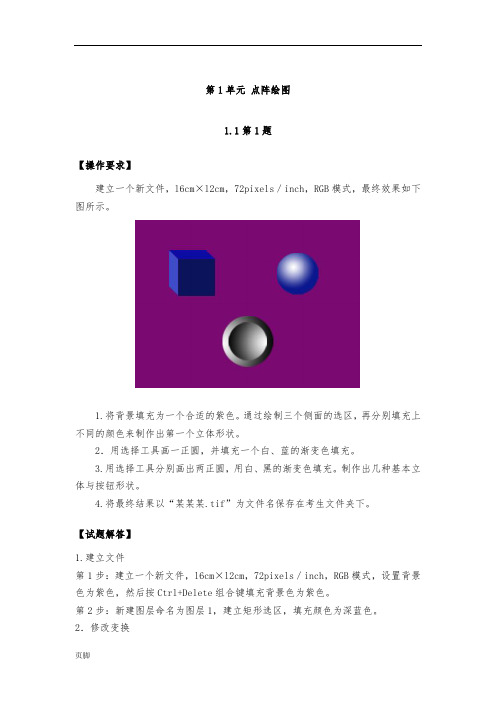
第1单元点阵绘图1.1第1题【操作要求】建立一个新文件,l6cm×l2cm,72pixels/inch,RGB模式,最终效果如下图所示。
1.将背景填充为一个合适的紫色。
通过绘制三个侧面的选区,再分别填充上不同的颜色来制作出第一个立体形状。
2.用选择工具画一正圆,并填充一个白、蓝的渐变色填充。
3.用选择工具分别画出两正圆,用白、黑的渐变色填充。
制作出几种基本立体与按钮形状。
4.将最终结果以“某某某.tif”为文件名保存在考生文件夹下。
【试题解答】1.建立文件第1步:建立一个新文件,l6cm×l2cm,72pixels/inch,RGB模式,设置背景色为紫色,然后按Ctrl+Delete组合键填充背景色为紫色。
第2步:新建图层命名为图层1,建立矩形选区,填充颜色为深蓝色。
2.修改变换第3步:在图层面板,复制图层l,重命名为图层2,再执行“编辑”>“变换”>“缩放”命令,缩小左右距离,执行“编辑”>“变换”>“斜切”命令,调整斜度以符合透视规律.然后填充颜色为浅蓝色。
第4步:在图层面板复制图层l,重新命名为图层3,执行“编辑”>“变换”>“缩放”命令缩小上下的距离,再执行“编辑”>“变换”>“斜切”命令,调整斜度以符合透视规律。
然后填充颜色为蓝色。
第5步:在图层面板建立图层4,建立正圆形选区。
3.编辑调整第6步:选择径向渐变工具,渐变色设置为白-蓝。
第7步:在圆的高光部位斜向下方拖拉渐变。
第8步:新建图层5,建立正圆形选区,填充黑白渐变色。
第9步:复制图层5,命名为图层6,执行“编辑”>“变换”>“缩放”命令,再执行“编辑”>“变换”>“水平翻转”命令,接下来将图层6的小圆精确地移到大圆中心;也可图层5和图层6,选择移动工具,后在选项栏中单击“垂直中齐”和“水平中齐”按钮。
4.保存文件第10步:将最终效果以“某某某.tif”为文件名保存在考生文件夹下。
ps二级考试题和答案
ps二级考试题和答案1. 选择题:在Photoshop中,以下哪个工具用于选择图像的一部分?A. 画笔工具B. 套索工具C. 橡皮擦工具D. 移动工具答案:B. 套索工具2. 填空题:在Photoshop中,使用______键可以切换画笔工具的画笔大小。
答案:[ ]3. 判断题:在Photoshop中,按下Ctrl+Z键可以撤销上一步操作。
答案:正确4. 选择题:在Photoshop中,以下哪个命令用于调整图像的亮度和对比度?A. 图像>调整>色阶B. 图像>调整>曲线C. 图像>调整>亮度/对比度D. 图像>调整>色相/饱和度答案:C. 图像>调整>亮度/对比度5. 填空题:在Photoshop中,要创建一个新的图层,可以按下______快捷键。
答案:[Ctrl]+[Shift]+[N]6. 判断题:在Photoshop中,图层蒙版可以用来隐藏或显示图层的特定部分。
答案:正确7. 选择题:在Photoshop中,以下哪个工具用于调整图像的色彩平衡?A. 色彩平衡B. 色阶C. 曲线D. 色相/饱和度答案:A. 色彩平衡8. 填空题:在Photoshop中,要将当前选中的区域反选,可以按下______键。
答案:[Shift]+[Ctrl]+[I]9. 判断题:在Photoshop中,使用“滤镜”菜单下的“模糊”选项可以对图像进行模糊处理。
答案:正确10. 选择题:在Photoshop中,以下哪个命令用于将多个图层合并为一个图层?A. 图层>合并可见B. 图层>合并链接C. 图层>合并图层D. 图层>新建>合并图层答案:A. 图层>合并可见结束语:以上是Photoshop二级考试的部分题目及答案,希望对准备考试的同学们有所帮助。
中职生ps考试题及答案
中职生ps考试题及答案一、选择题(每题2分,共20分)1. Photoshop中,下列哪个工具用于选择图像中的特定区域?A. 画笔工具B. 套索工具C. 钢笔工具D. 文字工具答案:B2. 在Photoshop中,如何快速切换到前景色和背景色?A. 按X键B. 按C键C. 按V键D. 按Z键答案:A3. 下列哪个选项不是Photoshop中的图层混合模式?A. 正常B. 叠加C. 差值D. 线性答案:D4. 在Photoshop中,如何复制当前图层?A. 按Ctrl+CB. 按Ctrl+VC. 按Ctrl+JD. 按Ctrl+Z5. Photoshop中,下列哪个工具用于调整图像的亮度和对比度?A. 曲线工具B. 色阶工具C. 色相/饱和度工具D. 色彩平衡工具答案:B6. 在Photoshop中,如何将选区反选?A. 按Ctrl+IB. 按Ctrl+Shift+IC. 按Ctrl+Alt+ID. 按Ctrl+Shift+Alt+I答案:A7. Photoshop中,下列哪个工具用于创建新的图层?A. 画布工具B. 图层面板中的新建按钮C. 图层面板中的删除按钮D. 图层面板中的锁定按钮答案:B8. 在Photoshop中,如何将当前图层与下一个图层合并?A. 按Ctrl+EB. 按Ctrl+Shift+EC. 按Ctrl+Alt+ED. 按Ctrl+Shift+Alt+E答案:A9. Photoshop中,下列哪个选项是用于调整图像的色彩平衡?B. 色阶C. 色彩平衡D. 色相/饱和度答案:C10. 在Photoshop中,如何将选区羽化?A. 选择“选择”菜单中的“羽化”B. 选择“编辑”菜单中的“羽化”C. 选择“图像”菜单中的“羽化”D. 选择“滤镜”菜单中的“羽化”答案:A二、填空题(每题2分,共20分)1. Photoshop中,____图层可以包含文本、形状和图像。
答案:智能对象2. 当需要在Photoshop中创建多个图层时,可以通过按住____键并点击新建图层按钮来实现。
PhotoshopCS2 中级图形图像处理考试单元六 试题
第六单元滤镜6.1 第1题【操作要求】制作木纹,如图X6-1所示。
新建宽高为303×396像素的文件。
1.基本图形:使用木色(#c8ac5f)作为背景、褐色(#9c7236)作为纹理涂绘,如图Y6-1所示。
2.滤镜特效:用切变、杂色、动态模糊和液化等滤镜处理制作木纹。
3.效果修饰:修饰木纹。
4.将最终结果以X6-1.psd为文件名保存在考生文件夹中。
【操作要求】制作风雪效果,如图X6-2所示。
1.基本图形:打开C:\2007PS\Unit6\ball.jpg素材文件,复制图层。
2.滤镜特效:用杂色、点状化和动态模糊滤镜处理,滤色混合图层。
3.效果修饰:用画笔涂饰堆雪效果。
4.将最终结果以X6-2.psd为文件名保存在考生文件夹中。
【操作要求】制作火焰字效果,如图X6-3所示。
1.新建宽高为254×272像素的文件。
2.基本图形:输入文字“ORB”,如图Y6-3所示。
3.滤镜特效:风、高斯模糊和波纹滤镜处理制作火焰。
4.效果修饰:为文字着火焰色。
5.将最终结果以X6-3.psd为文件名保存在考生文件夹中。
【操作要求】制作星云效果,如图X6-4所示。
1.新建宽高为200×200像素的文件。
2.基本图形:创建一个直径为80像素的圆形、填充由白到桔红(Ffe7b13)的渐变色形成球体。
3.滤镜特效:制作如图Y6-4所未的风效果,极坐标成环形。
4.效果修饰:再大小两个环状星云与球体合成。
5.将最终结果以X6-4.psd为文件名保存在考生文件夹中。
【操作要求】制作彩星效果,如图X6-5所示。
1.新建宽高为283×283像素的文件。
2.基本图形:制作渐变效果,如图Y6-5所示。
3.滤镜特效:波浪、极坐标和铬黄金属滤镜处理。
4.效果修饰:使用“色谱”渐变和“颜色”混合图层着色。
5.将最终结果以X6-5.psd为文件名保存在考生文件夹中。
PS中级精彩试题总汇编第二单元路径的运用
第二单元路径的运用课题:2.1 第1 题教学过程:建立一个新文件:640×480 Pixels,72Pixels/inch,RGB模式,要求完成的最后效果如下:(参见附图xps2-01.tif)(1)调出文件Yps2-01.tif,使用Path路径勾勒工具将小鸟的外轮廓绘制成一个封闭的Path图形(小鸟的腿部和爪部不用绘制)。
(2)将小鸟的Path图形完整的拷入新文件中,再复制一个新Path图形,将它们分别放置在左、右两侧(要求有两个独立Path轮廓)。
(3)将左侧轮廓填充纯蓝色,加纯白色圆点作为眼睛。
(4)将右侧轮廓中央填充纯黄色,加纯红色圆点作为眼睛。
用纯红色将四周喷成立体效果,右下侧喷出简易阴影效果。
(5)将最后完成的文件以xps2-01.tif名称保存在考生目录中。
温馨提示:1、用磁性套索工具将小鸟的轮廓勾勒出来2、利用路径面板中的按钮将勾勒出来的选区转换为路径3、新建文件,利用路径选择工具拖动到新文件中,即可完成小鸟的轮廓路径的复制;4、利用路径直接选择工具调整路径形状。
5、将路径转换为选区:(CTRL+回车键)6、新建图层,用蓝色填充。
(ALT+DEL 用前景色填充)7、复制图层,CTRL+T进行大小方向的改变。
8、用画笔工具(注意画笔大小、硬度为0)进行选区边界描绘9、制作阴影:课外作业:练习本题。
小结:注意小鸟阴影的绘制。
课题:2.2 第二题本次授课目的与要求:图形的勾勒。
教学方法:讲解、启发、演示。
教具、挂图:电脑。
考核(可提问):渐变色填充。
复习旧课要点:如何进行渐变色填充?新课难点、重点与解决措施:图形的勾勒,渐变色填充。
教学过程:建立一个新文件:640×480 Pixels,72Pixels/inch,RGB模式,要求完成的最后效果如下:(参见附图xps2-02.tif)。
(1)调出文件Yps2-02.tif,使用Path路径勾勒工具将企鹅的外轮廓绘制成一个封闭的Path图形。
- 1、下载文档前请自行甄别文档内容的完整性,平台不提供额外的编辑、内容补充、找答案等附加服务。
- 2、"仅部分预览"的文档,不可在线预览部分如存在完整性等问题,可反馈申请退款(可完整预览的文档不适用该条件!)。
- 3、如文档侵犯您的权益,请联系客服反馈,我们会尽快为您处理(人工客服工作时间:9:00-18:30)。
第一单元选区1.1 第1题【操作要求】制作立体饼状物,如图X1-1所示。
图X1-1 效果图1.建立选区:建立直径为230像素的圆形,制作饼状比例示意图选区如图Y1-1所示。
2.选区编辑:填充270°绿色(#0a9204)、50°红色(#a40603)和40°蓝色(#1709dc)。
3.效果装饰:制作立体效果(30像素高度)。
将最终结果以Xl-l.psd为文件名保存在考生文件夹中。
图Y 1-1【操作要求】合成窗外风景效果,如图X1-2所示。
图X1-2 效果图1.建立选区:打开C:\2007PS\Unit1\window.jpg和green.jpg素材文件,如图所示。
2.选区编辑:把风景图像合成到窗口。
3.效果装饰:调整透过窗口看到两棵大树的位置。
将最终结果以X1-2.psd为文件名保存在考生文件夹中。
【操作要求】制作连体字,如图X1-3所示。
图1-3 效果图1.建立选区:输入130像素、宋体、斜体字符“2(#340fea)、0(#74ebef)、0(#86e32e)、0(#ecec00)”并做立体化处理,如图Y1-3所示。
2.选区编辑:制作相互嵌套的连环字符。
3.效果装饰:添加红色(#d7042f)前景。
将最终结果以X1-3.psd为文件名保存在考生文件夹中。
图Y1-3【操作要求】制作三色谱,如图X1-4所示。
图X1-4效果图1.建立选区:制作直径为85像素的红色(#f60400)、绿色(#08fb01)和蓝色(#0100fe)三个圆形,如图Y1-4所示。
2.选区编辑:将红蓝圆形选区交集填充为洋红色(f7004fe)、将红绿圆形相交处填充为黄色(#feff01)、将绿蓝圆形相交处填充为青色(#09fbff),将红绿蓝三圆相交处填充为白色(#ffffff)。
3.效果装饰:调整圆形交集大小等比,并且调整圆形至圆心处位置。
将最终结果以X1-4. psd为文件名保存在考生文件夹中。
图Y1-4【操作要求】制作变换图形,如图X1-5所示。
图X1-5 效果图1.建立选区:建立8个并列曲线,如图Y1-5所示,将线条两端虚线化。
2.选区编辑:改变曲线的中心点进行变换约50度、复制为7个。
3.效果装饰:组成线条变化图案。
将最终结果以X1-5.psd为文件名保存在考生文件夹中。
图Y 1-5第二单元绘画2.1 第1题【操作要求】绘画木板效果,如图X2-1所示。
图X2-1 效果图1.绘画设定:打开C:\2007PS\Unit2\wood.jpg素材文件,如图Y2-1所示,提取色彩。
2.绘画润饰:描绘木板纹理,细化断裂和缺口效果。
3.效果处理:用较明亮的色彩表现亮光区,用较暗的笔刷表现阴暗区域。
将最终结果以X2-1.psd为文件名保存在考生文件夹中。
图Y2-1【操作要求】绘画头发梢,如图X2-2所示。
图X2-2效果图1.绘画设定:打开C:\2007PS\Unit2\girl.jpg素材文件,如图Y2-2所示,定义画笔。
2.绘画润饰:调整画笔的大小、压力和混合模式描绘头发。
3.效果处理:细化发梢虚化感。
将最终结果以X2-2.psd为文件名保存在考生文件夹中。
图Y2-2【操作要求】绘制蓝天白云效果,如图X2-3所示。
图X2-3 效果图1.绘画设定:建立一个宽和高为548×443像素交件,如图Y2-3所示绘制三朵白云(#ffffff、#d8ebfa)。
2.绘制润饰:描绘绿色(#bffd6c、#a0d455)草丛效果。
3.效果处理:添加蓝天(#1c73fe、#6ebcfe)背景。
将最终效果以X2-3.psd为文件名保存在考生文件中。
【操作要求】绘制水草效果,如图X2-4所示。
图X2-4 效果图1.绘画设定:打开C:\2007PS\Unit2\fish.jpg素材文件,如图Y2-4所示。
2.绘画润饰:设置动态画笔的散射、纹理等,绘画水底植物。
4.效果处理:变换画笔的颜色(#00aa5e、#d53a37、#eda543)。
将最终效果以X2-4.psd为文件名保存在考生文件夹中。
图Y2-4【操作要求】绘画羽毛,如图X2-5所示。
图X2-5 效果图1.绘画设定:打开C:\2007PS\Unit2\feather.jpg素材文件,如图Y2-5所示。
设置细小绒毛画笔。
2.绘画润饰:绘画羽毛的根部与边缘的绒毛。
4.效果处理:添加黑(#000000)至白(#ffffff)渐变背景。
将最终结果以X2-5.psd为文件名保存在考生文件夹中。
图Y2-5第三单元图像3.1 第1题【操作要求】把灰度图像润色为RGB彩色图像,如图X3-1所示。
图X3-1 效果图1.图像编辑:打开C:\2007PS\Unit3\house1.jpg素材文件,转换为RGB模式图像。
2.色彩调整:选取图像上部蓝天、下部植物以及中部墙体、木头和窗棂部分,调整色相分别着色,蓝色(#616bae)、绿色(#528857)、黄色(b0964b)、褐色(#98845d)。
3.效果修饰:调整饱和度和色阶。
将最终结果以X3-1.psd为文件名保存在考生文件夹中。
【操作要求】将汽车换颜色,如图X3-2所示。
图X3-2 效果图1.图像编辑:打开C:\2007PS\Unit3\car1.jpg素材文件,如图Y3-2所示,建立蓝色汽车区域的图层选区。
2.色彩调整:调整色相换为红色(#cb6666)。
3.效果修饰:图层混合、保持原有光线和明暗对比。
将最终结果以X3-2.psd为文件名保存在考生文件夹中。
图Y3-2【操作要求】调整柿子由绿变红,如图X3-3所示。
图X3-3 效果图1.图像编辑:打开C:\2007PS\Unit3\shi.jpg素材文件,如图Y3-3所示,加宽2倍画布尺寸。
2.色彩调整:复制柿子图像,调整色相进行着色,使绿柿子变红(#ca450c),保持原有光感。
3.效果修饰:调整色阶。
将最终结果以X3-3.psd为文件名保存在考生文件夹中。
图Y3-3【操作要求】制作闪电效果,如图X3-4所示。
图X3-4效果图1.图像编辑:打开C:\2007PS\Unit3\Cloud.jpg素材文件,如图Y3-4所示,调整色相。
2.色彩调整:调整色阶增强对比。
3.效果修饰:调整色相为蓝色(#4e54d0)闪电效果。
将最终结果以X3-4psd为文件名保存在考生文件夹中。
图Y3-43.5第5【操作要求】制作血迹,如图X3-5所示。
图X3-5效果图1.图像编辑:打开C:\2007PS\Unit3\blood.jpg文件,如图Y3-5所示,调整图像。
2.色彩调整:使用色相着色,调整为血红色(#ac4c4e)。
3.效果修饰:改变图层混合叠加模式。
将最终结果以X3-5.psd为文件名保存在考生文件夹中。
图Y3-5第四单元绘图4.1 第1题【操作要求】绘制企业标志,如图X4-1所示。
图X4-1 效果图1.绘制图形:绘制圆形(外半径为222像素,内半径170像素)和矩形(宽度为56像素)图形,如图Y4-1所示。
2.图形编辑:再绘制一个圆角矩形(宽243像素,高180像素)和内矩形(宽124像素,高80像素)组合成标志。
3.效果修饰:将路径着色(#f40500)(也可绘制图形时同步着色)。
将最终结果以X4-1.psd为文件名保存在考生文件夹中。
图Y4-1【操作要求】绘制草果标志,如图X4-2所示。
图X4-2 效果图1.绘制图形:绘制草果图形(直径为260像素,叶片宽高为100×50像素),如图Y4-2所示。
2.图形编辑:描边(#b6b7d))、填充(#0b0a0a,)处理,形成立体透叫效果。
3.效果修饰:添加图层样式阴影效果。
将最终结果以X4-2.psd为文件名保存在考生文件夹中。
图Y4-2【操作要求】绘制铅笔,如图X4-3所示。
图X4-3 效果图1.绘制图形:用形状、路径绘制铅笔图形,如图Y4-3所示(笔轩长为300像素,宽35像素;笔头长为75像素)。
2.图形编辑:分解为笔杆、木质削口和笔芯三部分,再复制三根铅笔。
3.效果修饰:笔杆分别填充渐变色彩(#f60400、#feff01、#08fb01、#0100fe),削口(#f98200)和笔芯颜色。
将最终结果以X4-3.psd为文件名保存在考生文件夹中。
图Y4-3【操作要求】制作路标,如图X4-4所示。
图X4-4 效果图1.绘制图形:载入C:\2007PS\Unit4\road.jpg素材文件,输入白色黑体字“SLOW”。
2.图形编辑:变换文字约为路面1/4大小,形成透视效果,如图Y4-4所示。
3.效果修饰:将文字与路面纹理进行混合。
将最终结果以X4-4.psd为文件名保存在考生文件夹中。
图Y4-4【操作要求】制作小路和树图形,如图X4-5所示。
图X4-5 效果图1.绘制图形:绘制一个绿色(#0ef801)椭圆(宽25像素,高80像素)和一个黑色矩形(高为100像素,宽为4像素),如图Y4-5所示。
2.图形编辑:再复制14棵小树排列,放置道路两侧。
3.效果修饰:绘制三条道路透视线。
将最终结果以X4-5.psd为文件名保存在考生文件夹中。
图Y4-5第五单元图层5.1 第1题【操作要求】制作物体投影效果,如图X5-1所示。
图X5-1 效果图1.建立图层:打开C:\2007PS\Unit5\gear.jpg素材文件,如图Y5-1所示,建立齿轮图层。
2.图层编辑:制作齿轮左向120°投影效果。
3.效果修饰:添加渐变背景(#ffffff, #ccccff)。
将最终结果以X5-2.psd为文件名保存在考生文件夹中。
图Y5-1【操作要求】制作光线效果,如图X5-2所示。
图X5-2 效果图1.建立图层:打开C:\2007PS\Unit5\tree.jpg素材文件,如图Y5-2所示,建立三条光线图层。
2.图层编辑:填充为白色,透明和模糊化处理。
3.效果修饰:添加炫光源。
将最终结果以X5-2.psd为文件名保存在考生文件夹中。
图Y5-2【操作要求】合成图像,如图X5-3所示。
图X5-3 效果图1.建立图层:打开C:\2007PS\Unit5\arms.jpg和fly.jpg素材文件,如图Y5-3所示。
2.图层编辑:用图层蒙版将“人物”合成于“飞机”图像左侧。
3.效果修饰:调整色调及不透明度。
将最终结果以X5-3.psd为文件名保存在考生文件夹中。
图Y5-3【操作要求】制作图案浮雕字效果,如图X5-4所示。
图X5-4 效果图1.建立图层:打开C:\2007PS\Unit5\cat.jpg素材文件,如图Y5-4所示,输入120点、“粗黑体”的文字“SWB”。
2.图层编辑:使用图层剪切组合图案与文字。
3.效果修饰:制作浮雕立体效果。
将最终结果以X5-4.psd为文件名保存在考生文件夹中。
